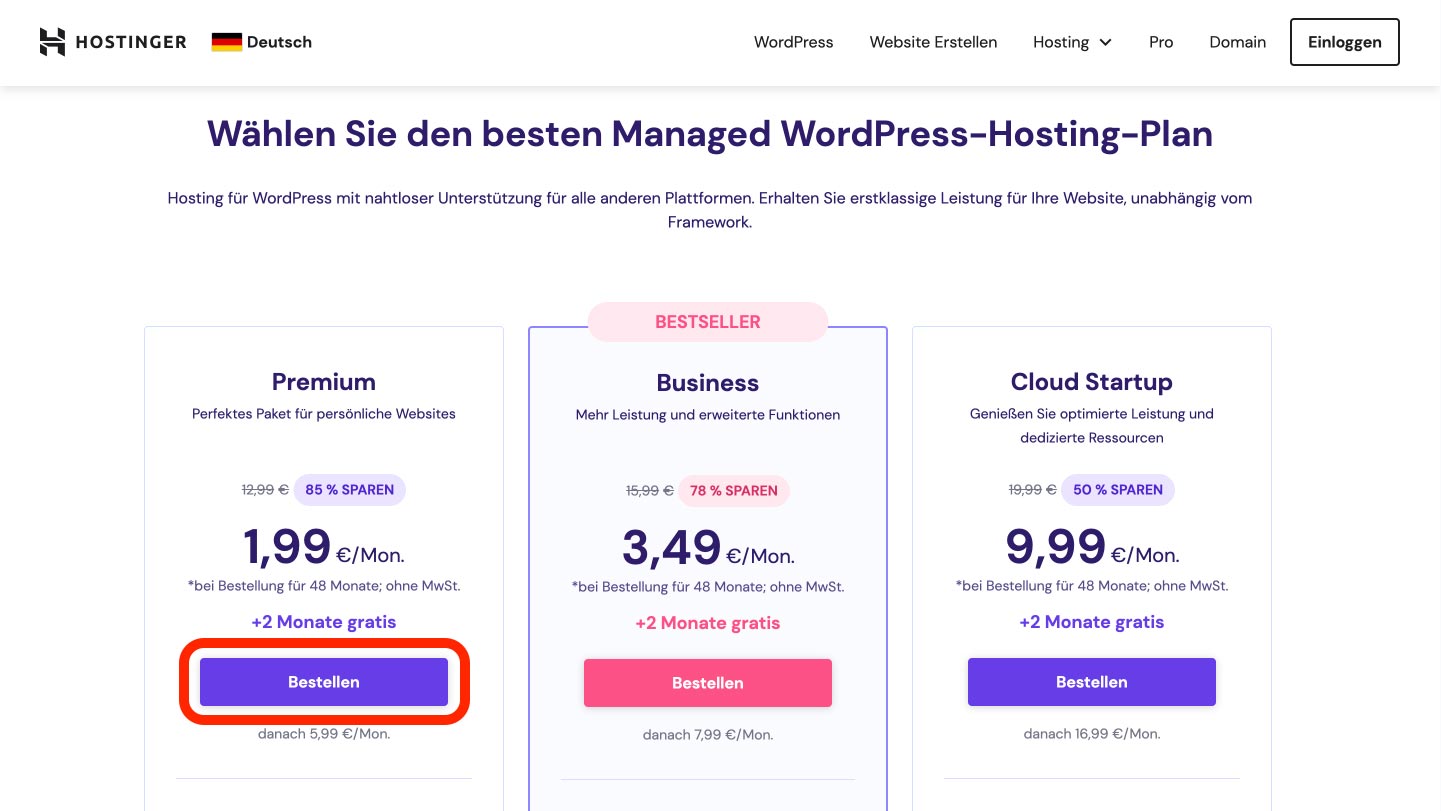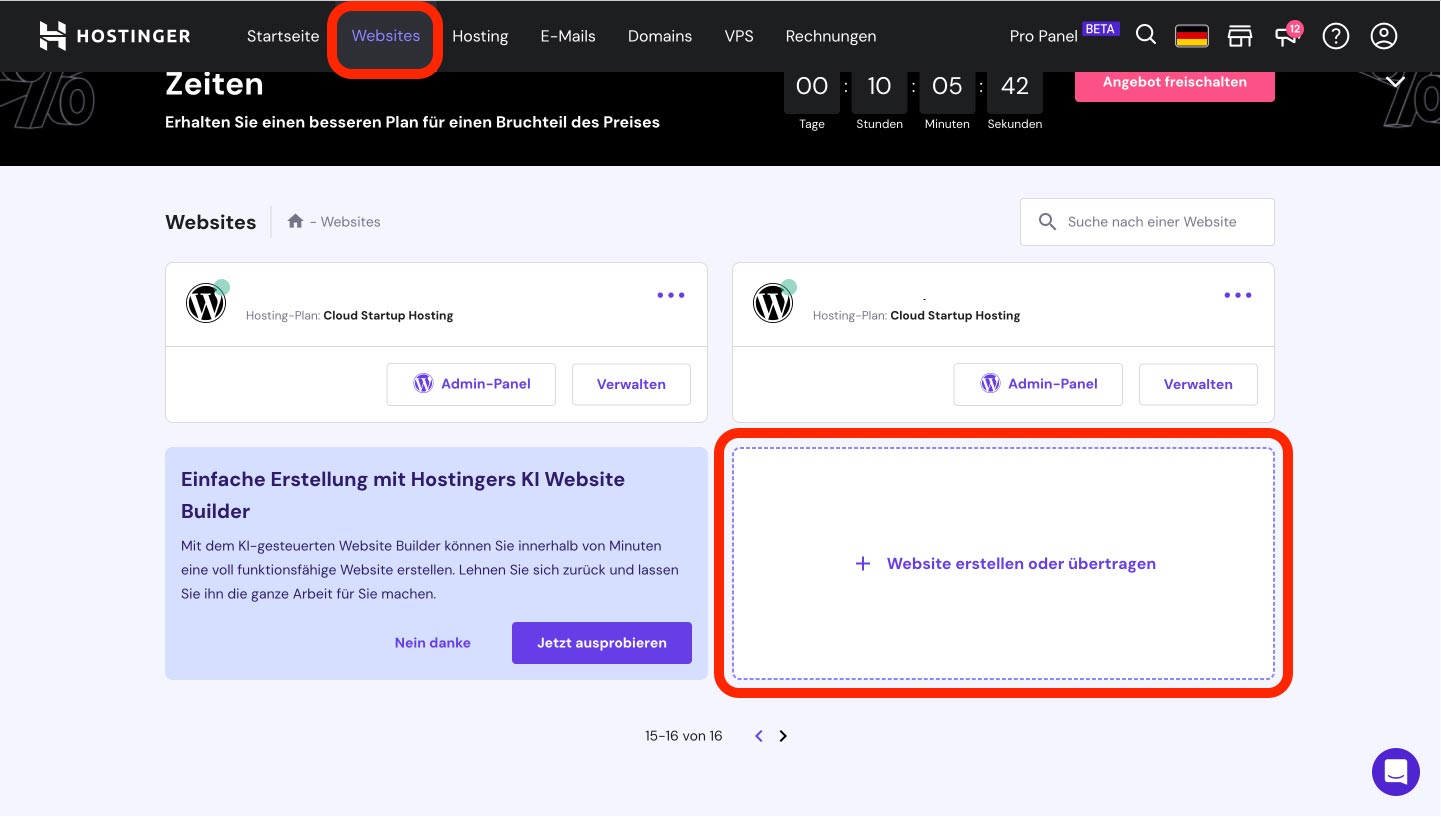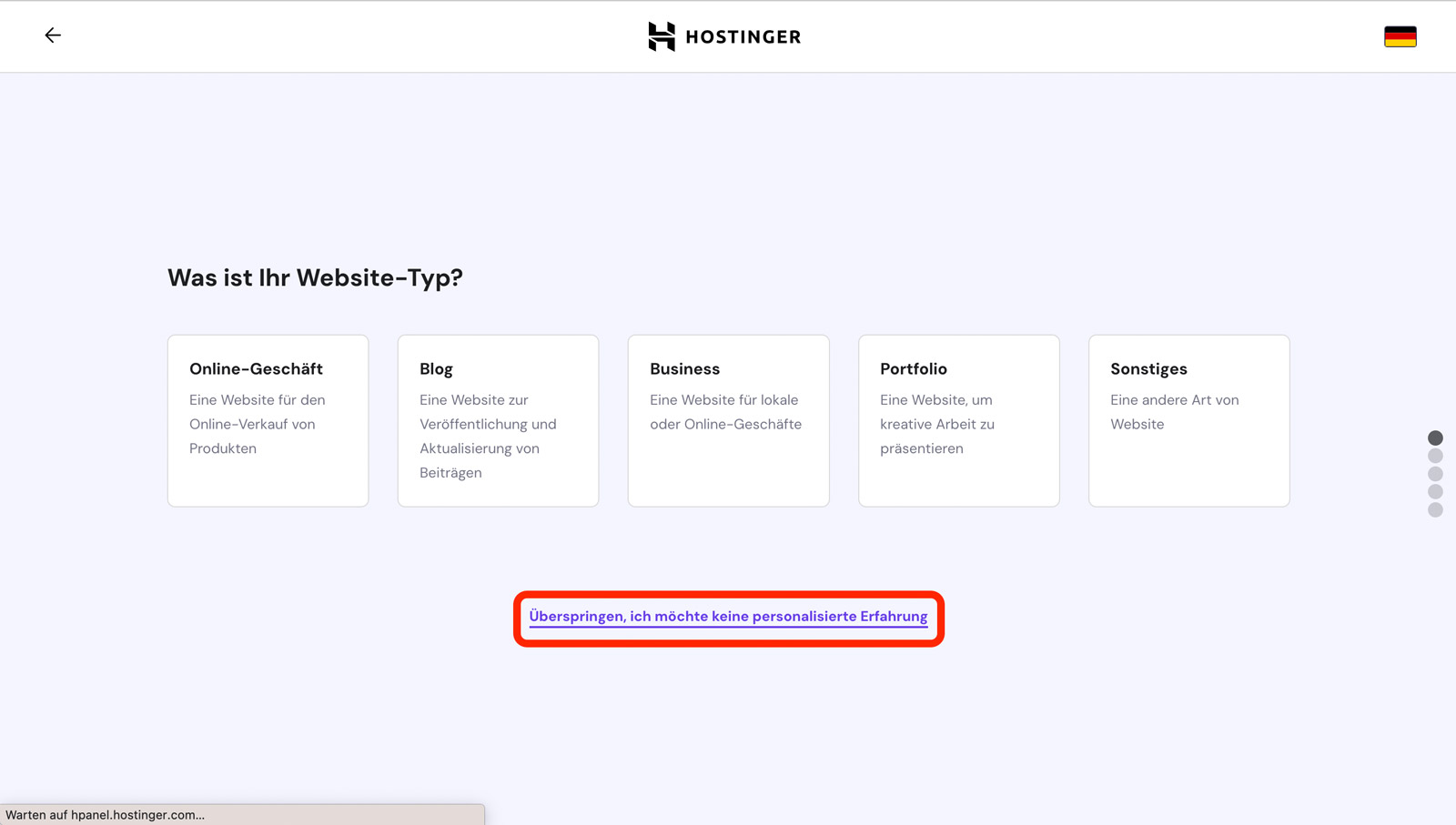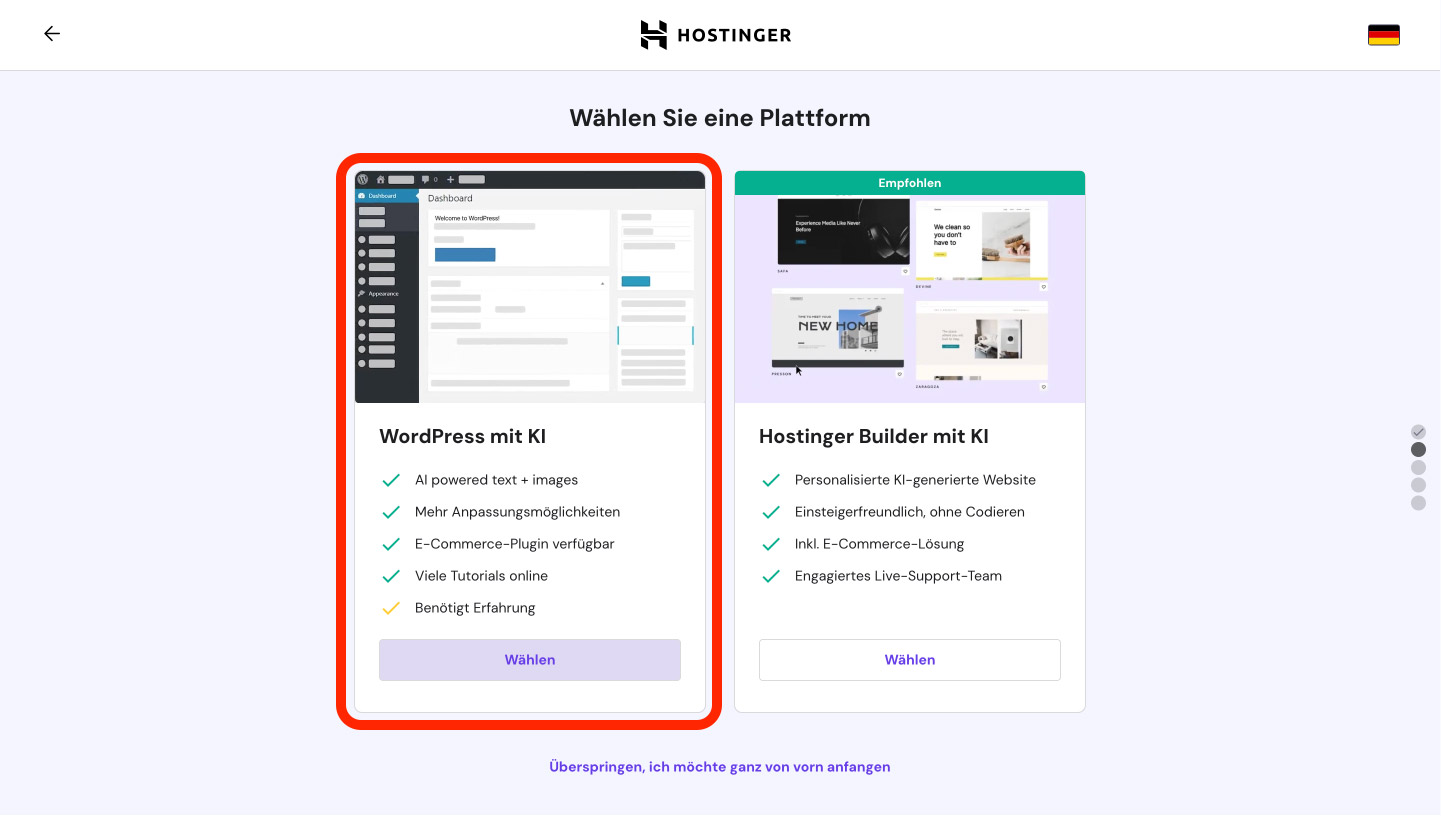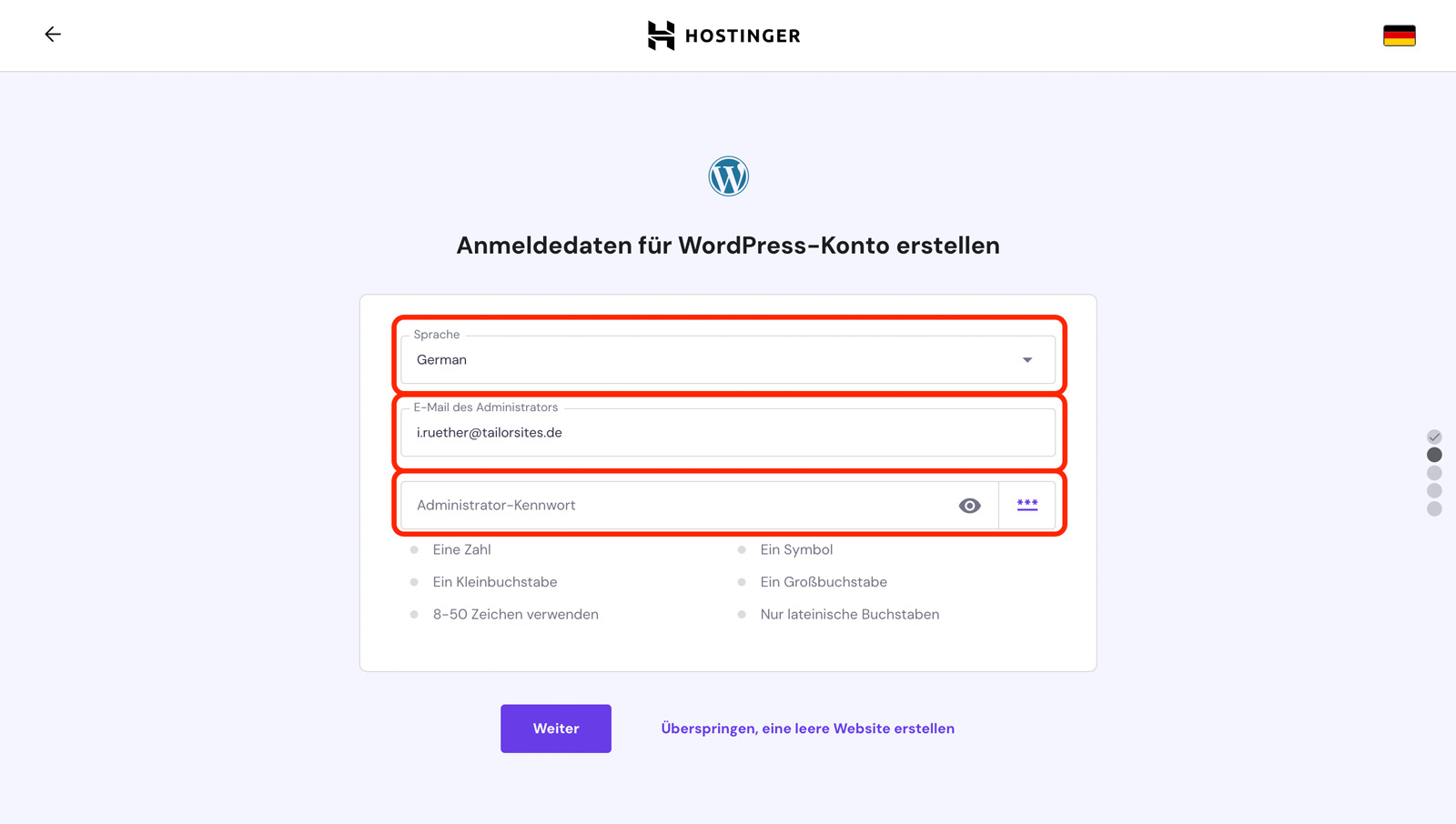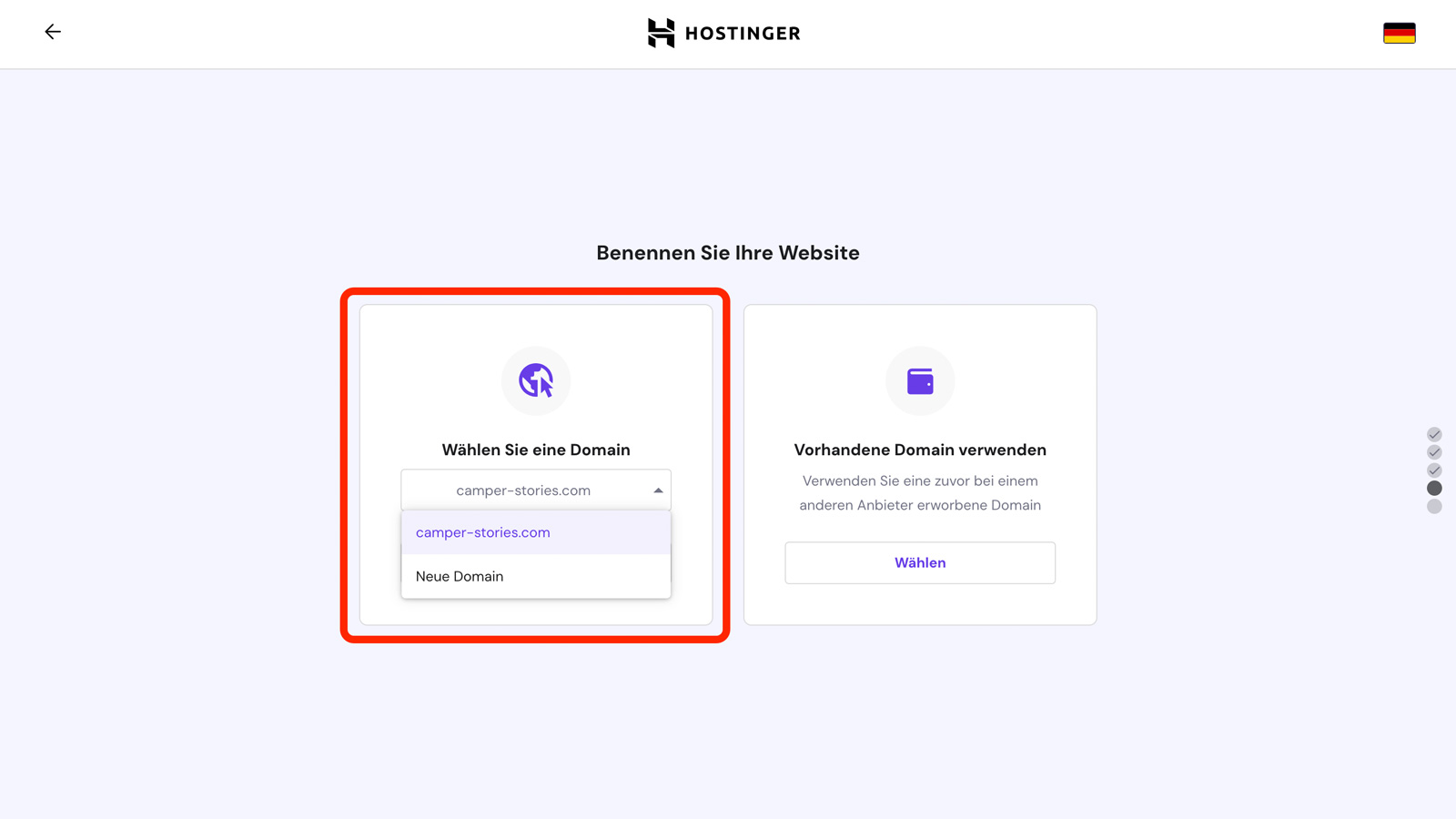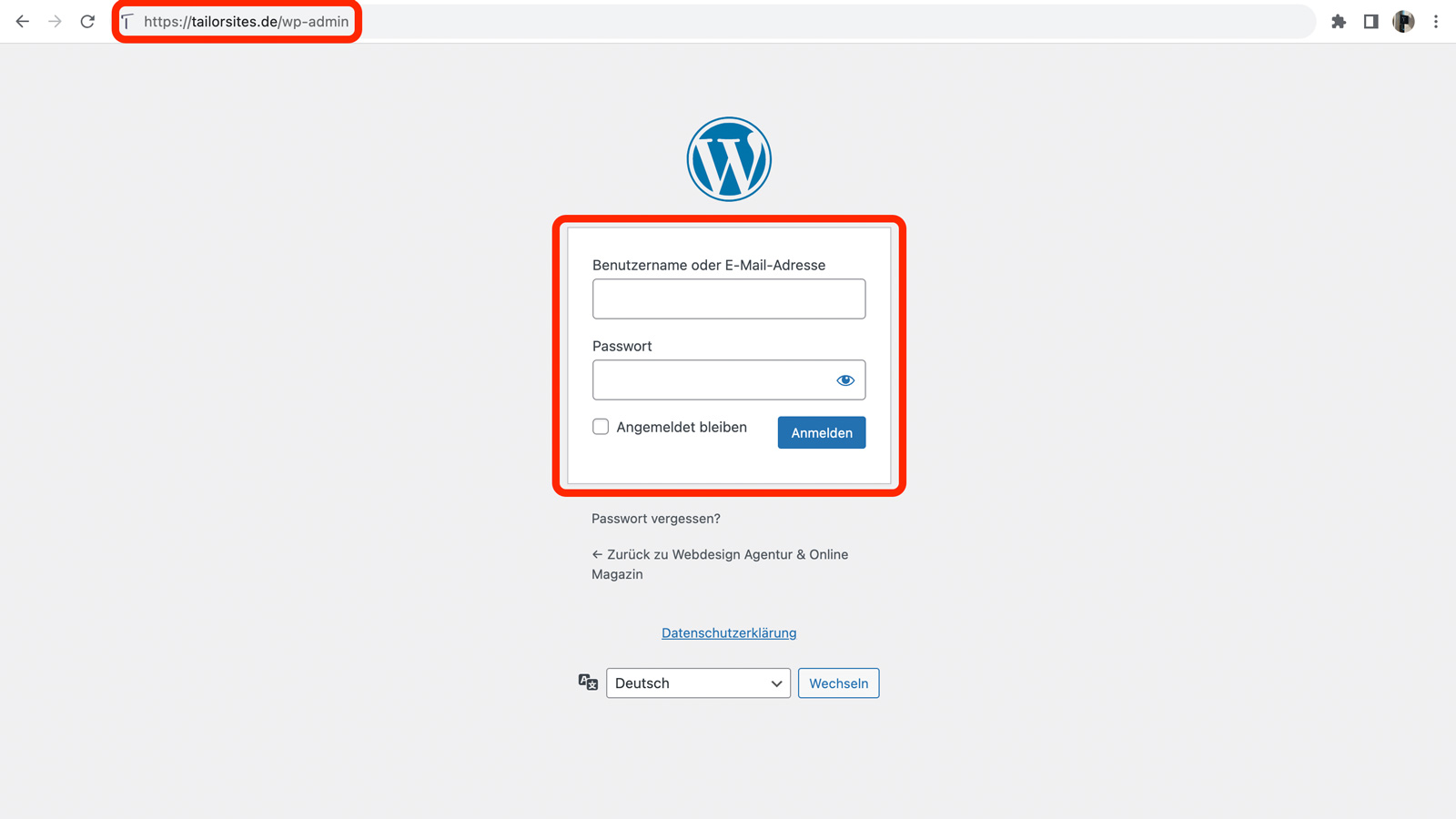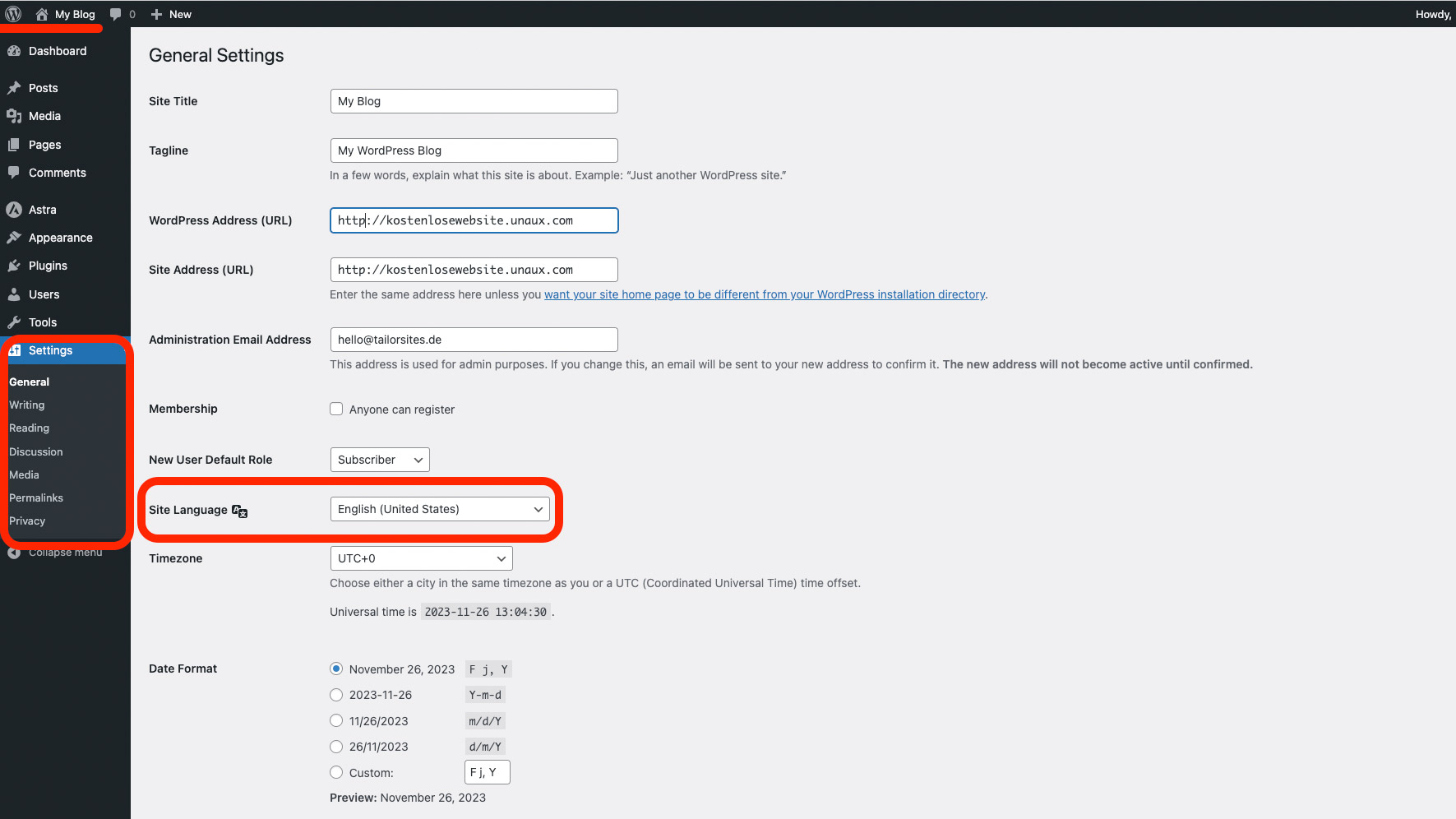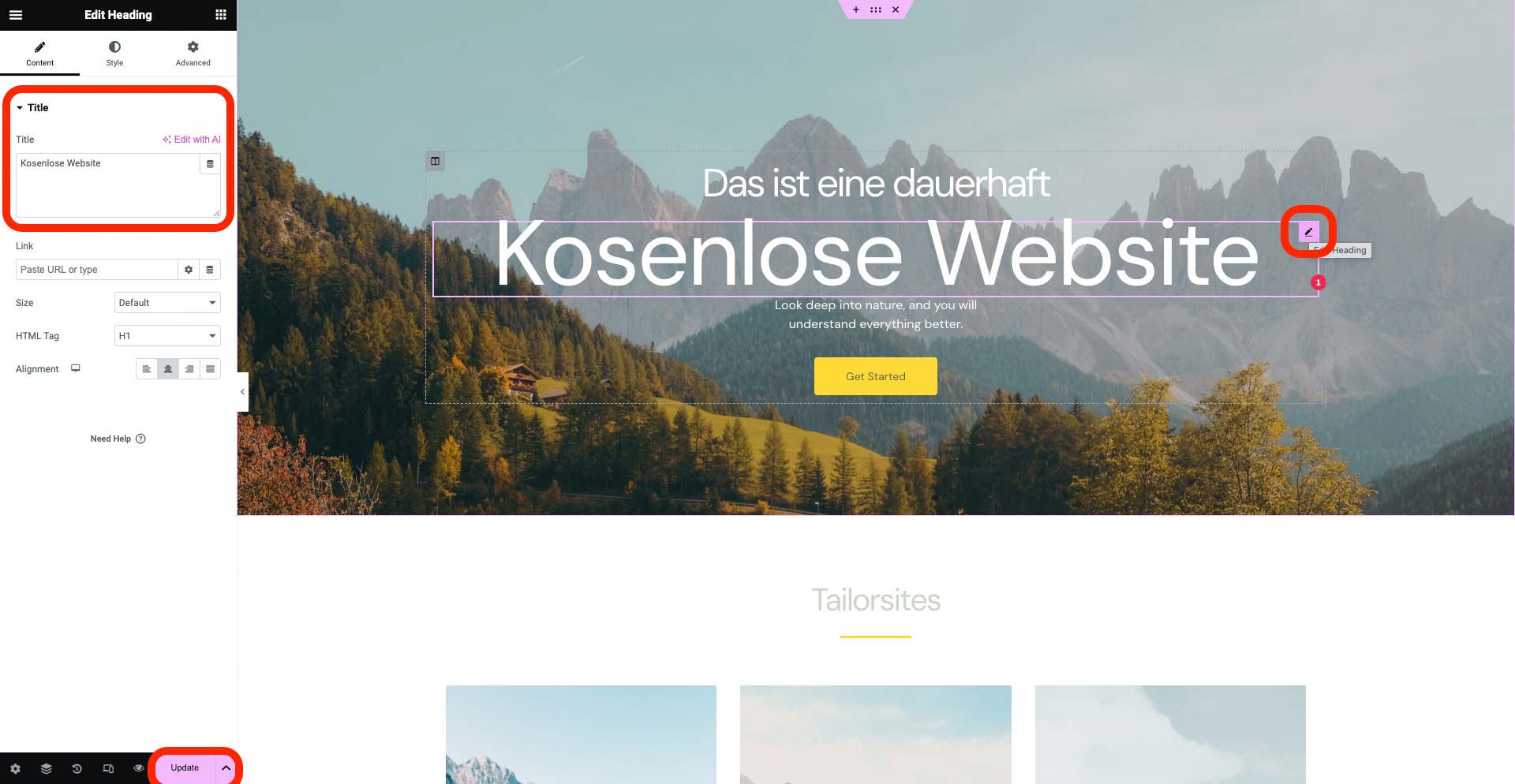WordPress Website erstellen Anleitung für Anfänger - 2023
WordPress Website erstellen: WordPress ist kostenlos, mit dem Content-Management-System, lässt sich eine Website erstellen und verwalten. Ganze 63 % aller Websites im Internet verwenden WordPress, dabei ist es so beliebt für seine Flexibilität und Einfachheit. Um einen eigenen WordPress Website zu erstellen wird ein Hosting, eine Domain und optional ein Page-Builder benötigt. Möchtest du einen Online-Shop erstellen, wird darüber hinaus das kostenlose Plugin WooCommerce benötigt. Um als Anfänger mit WordPress Webseiten zu erstellen, die in der Google Suche zu finden sind, folge einfach unser Schritt-für-Schritt Tutorial-Anleitung oder dem PDF-Handbuch.
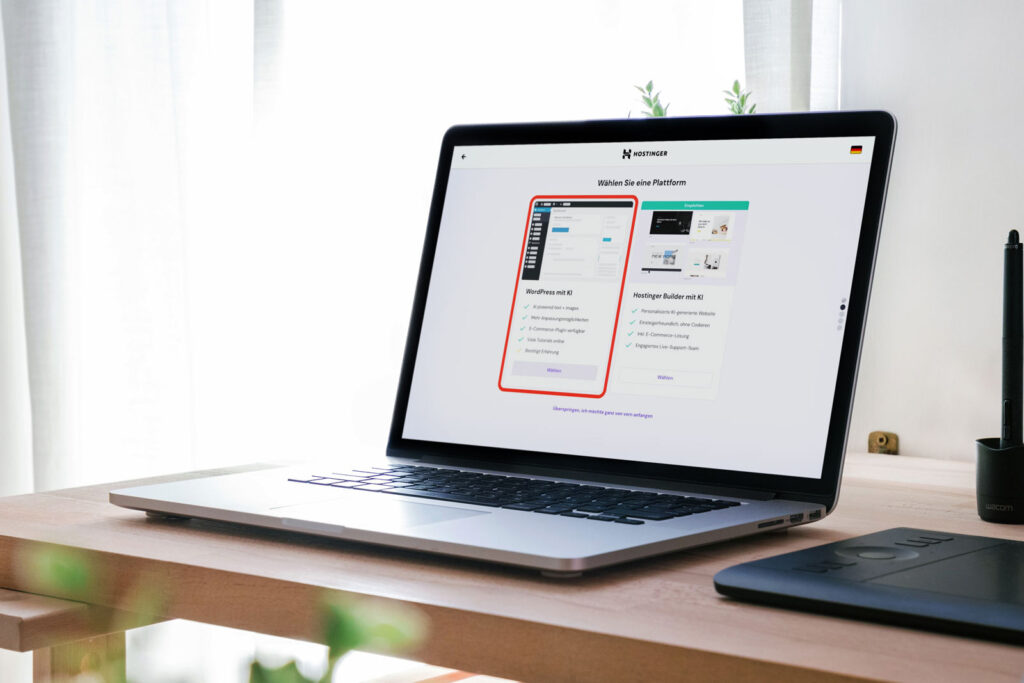
WordPress Website erstellen:
den Ablauf verstehen
WordPress ist Open-Source Content-Management-System und somit jederzeit kostenlos auf WordPress.org zum Download erhältlich. WordPress ist eine gute Wahl zum Website erstellen, denn es ist sehr benutzerfreundliche und anpassbare, was es ideal für Anfänger und Profis ist.
Um ein WordPress Website zu erstellen wird neben WordPress selbst auch ein Hosting (Webspace), eine Domain und optional ein Page-Builder benötigt. Ein WordPress Website lässt sich erstellen, indem man das Hosting mit seiner eigenen Domain verbindet. Danach wird WordPress auf der Domain installiert, das geschieht entweder manuell oder automatisch über einen „Auto Installer“ des Hostinganbieters. Beides sollte nicht länger als 10 Minuten dauern.
Im Anschluss dann, lässt sich die Website über das WordPress-Login aufrufen und durch den Standard WordPress Editor, Gutenberg oder einem Drag-and-Drop Page-Builder, wie Elementor bearbeiten bzw. erstellen. In unsere Tutorial-Anleitung gehen wir gleich genau auf die einzelnen Schritte ein.
Alle Kosten, um eine WordPress Website zu erstellen
(ca. 10 €/Monat):
WordPress (kostenlos): Natürlich benötigst du WordPress. Es ermöglicht dir, Inhalte wie Texte, Bilder und Videos auf deiner Website zu verwalten und zu bearbeiten. Dabei braucht es keine Programmierkenntnisse.
- Page Builder (kostenlos): Ein Page Builder ist eine Drag-and-Drop-Website Baukasten. WordPress hat zwar einen integrierten „Page Builder“, Gutenberg, dieser ist jedoch nicht sehr anfängerfreundlich. Ein Page Builder, wie Elementor erleichtern das Bearbeiten deiner Website, wodurch er ideal zum WordPress Website erstellen für Anfänger ist.
Hosting (ab 1,99 €/Monat): Ein Webhosting-Anbieter bietet dir einen Webspace (Server), auf dem dann WordPress installiert wird/deine Website liegt. Daher ist er notwendig, um deine Website im Internet sichtbar zu machen. Tipp: Hostingprovider wie Hostinger bieten die automatisch WordPress Installation ohne FTP Programm, erspart Zeit und ist ideal für Beginner.
Domain (5 – 15 €/Jahr): Um deine Website im Internet auffindbar zu machen, wird eine Domain benötigt. Es ist also die Webadresse deiner WordPress Website (z.B. www.deinewebsite.de). Die Domain lässt sich meist auch beim Hostinganbieter registrieren und somit einfach mit dem Webspace (Hosting) verbinden.
Was kostet eine WordPress Website im Monat?
WordPress bietet hohe Flexibilität: Hosting, Domain-Anbieter und Website-Baukasten Plugin können eigenständig gewählt werden. Das gewährt direkten Einfluss auf die Kosten. Generell gilt:
Eine WordPress Website kostet etwa 5 bis 20 Euro im Monat, abhängig von Hosting, Domain und zusätzlichen Features wie Page-Buildern oder Premium-Plugins. Es besteht dennoch die Möglichkeit eine WordPress Website komplett kostenlos zu erstellen, wenn eine ressourcenschwaches Hosting sowie eine Subdomain verwendet wird.
Dies empfiehlt sich jedoch nur für Anfänger oder zur Testzwecke, jedoch nicht für eine professionelle Website. Mehr dazu findest Du in unserer Anleitung zum kostenlosen WordPress Website erstellen. Beginnen wir nun mit dem WordPress Tutorial für Anfänger.
WordPress Website erstellen Anleitung für Anfänger
Kommen wir zur Anleitung für Anfänger, die dir Schritt für Schritt erklärt, wie sich ein WordPress Website erstellen lässt. Die WordPress Websiter Erstellung einer, lässt sich in zwei Teile gliedern. Die Installation und Konfiguration von WordPress auf deiner Domain, und dann die eigentliche Bearbeitung und das Designen deiner WordPress Website.
Die Erstellung eines Webspace (Hosting), Registrierung einer Domain sowie Installation und Konfiguration vom CMS WordPress dauert erfahrungsgemäß 20 Minuten, ab geht es ans Designen deiner Website. In der Anleitung zeigen wir, wie du dazu eine Vorlage verwendest oder es selbst machst. Übrigens, bald binden wir zusätzlich ein YouTube Tutorial an dieser Stelle ein.
Anleitung zur WordPress Website erstellen für Anfänger
(20 Minuten):
1. Hosting erstellen
Um eine WordPress Website zu erstellen, wird zunächst ein Hosting benötigt. Es gibt zahlreiche WordPress Hosting Anbieter (all inkl, IONOS etc.). Die Kosten für ein ausreichendes WordPress Hosting liegen zwischen zwei und zehn Euro im Monat.
Wir empfehlen den renommierten Anbieter Hostinger.com. Dort ist das Preis-Leistungs-Verhältnis sehr gut und besser noch, WordPress lässt sich später automatisch auf dem Server installieren. Darüber hinaus ist eine kostenlose Domain für das erste Jahr sowie ein kostenloses SSL-Zertifikat inklusive. Es ist wichtig anzumerken, dass hierbei nicht jede Top-Level-Domain wählbar ist, Endungen wie „.de“ und „.com“ sind aber nutzbar. Somit dieses WordPress-Hosting ideal für Anfänger geeignet.
Um das Hosting für WordPress zu erstellen, wähle einen passenden der drei Pläne und drücke „bestellen“. Zum Starten empfehlen wir „Premium“, welcher sich jederzeit upgraden lässt. Im nächsten Schritt wirst du aufgefordert, ein Konto zu erstellen und die Zahlmethode zu wählen. Wähle ein Benutzername und ein starkes Passwort. Nach erfolgreicher Zahlung hast du bereits dein WordPress Hosting erstellt.
2. Domain erstellen & WordPress installieren
Mit dem WordPress Hosting lässt sich nun eine WordPress Webseite für Anfänger erstellen. Dazu wählen wir im Folgenden eine eigene Domain, verbinden sie mit unseren Webspace (Hosting) sowie mit WordPress. Das geht ganz einfach, folge einfach der Anleitung. Angemeldet im Hosting-Dashboard, wähle jetzt den Reiter „Website“ und klicke dort die Schaltfläche „Website erstellen oder übertragen“. Von hier aus lässt sich WordPress kostnelos automatisch installieren.
Der Installations- und Konfigurierungs-Prozess für WordPress startet nun. Für unsere WordPress-Website werden keine Voreinstellungen benötigt. Wähle daher im ersten Schritt einfach „Überspringen“.
Du wirst gefragt, ob du WordPress oder den Hostinger Builder nutzen möchtest. Da das hier die Anleitung zum WordPress Website erstellen ist, klicke hier WordPress. Um dich später bei deiner Website anzumelden, benötigst du Zugangsdaten für das WordPress-Login, diese legst du im nächsten Schritt fest.
Um die Anmeldedaten für das WordPress-Login zu erstellen, wähle deine bevorzugte Sprache, deine E-Mail und ein starkes Passwort. Ist das getan, klicke weiter. Anschließend wirst du gefragt, ob du WordPress-Plugins oder eines WordPress-Themes installieren möchtest. Überspringe diese Schritte, denn beides lässt später im WordPress-Dashboard noch individueller konfigurieren. Am Ende des WordPress-Installationsprozesses angekommen, hast du nun die Möglichkeit, deine eigene Domain auszuwählen. Wähle dazu aus dem Dropdown Menü „neue Domain“.
Tippe deine Wunschdomain ein, um sie neu zu erstellen und automatisch mit WordPress zu verbinden. Durch den gewählten Plan entstehen hierbei zunächst keine Kosten. Des Weiteren hast du die Möglichkeit, eine zusätzliche Domain zu kaufen oder eine bestehende Domain übernehmen. Um eine bestehende Domain zu übernehmen, klicke „vorhandene Domain verwenden“.
Überlege dir deine WordPress Domain gut, es ist zwar möglich sie später noch zu ändern, jedoch führt das zu ideal SEO/Ranking einbüßen. Nach der Domainwahl wird ein SSL-Zertifikat und final WordPress installiert. Somit bist du bereit, deine WordPress-Website oder ggf. deinen Online-Shop grafisch zu erstellen.
3. WordPress konfigurieren
Nachdem deine Domain automatisch mit WordPress verbunden wurde, besuche sie, um dich anzumelden. Um zum WordPress Login zu gelangen, gebe deine Domain, gefolgt von „/wp-admin“ in die Adresszeile ein. So gelangst du jederzeit zur WordPress-Loginseite.
Diese Website ist auch mit WordPress erstellt worden, gibst du daher „tailorsites.de/wp-admin“ in deinem Browser ein, gelangst du entsprechend zu unseren WordPress-Login Bereich. Melde dich jetzt aber in deinem Login mit deiner zuvor gewählten E-Mail sowie dem Passwort an. Anschließend gelangst du zum WordPress Dashboard.
Das ist dein WordPress-Dashboard, von hier aus bearbeitest und verwaltest du deine Website. In der linken Navigationsleiste, sind alle wichtigen Punkte zu finden. Folge dieser Anleitung, um zu erfahren, wie du deine WordPress Website von hier aus erstellst.
Kriegst du in der oberen linken Ecke auf den Titel deiner Website, siehst du deine WordPress Website in der Live Ansicht. Wechsel hier fortan zwischen dem WordPress-Dashboard und Live Website.
Um die Basiseinstellungen für deine Website vorzunehmen, welcher in der linken Navigation „Settings“. Hier kannst du zum Beispiel den Titel, das Datumsformat und die Sprache deiner Website bestimmen. Wähle unter Permalinks die Struktur „Beitragsname“ aus, das ist aus SEO Gründen vorteilhaft. Du solltest alle Einstellungen durchgehen. Bist du dir bei etwas unsicher oder hast Fragen, Google danach oder kontaktiere uns? Übrigens, in unserem kostenlosen Magazin findest du viele Tipps und Tricks, zum Beispiel zu Updates oder der Startseite deiner WordPress Website.
4. Theme und Page Builder installieren
Hast du alle Grundeinstellungen vorgenommen, kommen wir nun zur grafischen und inhaltlichen Gestaltung deiner neuen WordPress Website. Wie bereits beschrieben, nutzen wir zur Gestaltung einen visuell basierten Website Baukasten. Der führende Anbieter ist Elementor. Dieser bietet ein eigenes Theme namens „Hello“.
Wir installieren nun „Hello“und das Page-Builder-Plugin „Elementor“. Wie bereits erwähnt, erhältst du dadurch auch Website-Vorlagen, so musst du deine Website mit WordPress nicht von null erstellen.
Es macht das Bearbeiten und Designen deiner WordPress Website zum Kinderspiel, was vorteilhaft für Anfänger ist.
Wähle den Menüunterpunkt „Themes“ an. Gebe „Hello “in die Suchleiste ein und installiere das Elementor „Hello“ Theme, indem du auf „installieren“ klickst. Um es zu nutzen, musst du es im Anschluss noch aktivieren, klicke dazu „aktivieren“.
Sobald das WordPress-Theme installiert ist, wird dir anschließend vorgeschlagen, auch Elementor zu installieren. Falls dir diese Meldung nicht angezeigt wird, klicke auf „Plugins“ und installiere es von dort aus. Wähle jeweils „Installieren“ und denke daran, das Plugin im Anschluss zusätzlich zu aktivieren.
Sehr gut, nun lässt sich deine WordPress Website einfach bearbeiten. Um die Seiten deiner Website einzusehen und sie zu bearbeiten, klicke in der linken Menüleiste auf „Seiten“.
Um eine Seite mit unseren anfängerfreundlichen Page-Builder zu bearbeiten, wähle „Edit with Elementor“. Es öffnet sich der Bearbeitungsmodus in Form eines Websitebaukastens. Schau dir alle Bereiche in Ruhe an. Keine Panik, unerwünschte Änderungen, lassen sich jederzeit über das runde „Pfeilicon“ unten links rückgängig machen.
Hat sich der Elementor geöffnet, kannst du nun deine neue WordPress Website frei bearbeite. Klicke dazu einzelne Elemente an, um sie zu individualisieren oder zu löschen. Klicke unten links „Update“ oder „Speichern“, um deinen Entwurf zu veröffentlichen. Herzlichen Glückwunsch, deine WordPress-Website ist jetzt online.
Denke daran, ein Cookie-Banner Plugin in zu installieren, das weiteren empfehlen wir dir, dich über weitere DSGVO Maßnahmen informieren.
Um einen noch besseren Einblick in alle Funktionen und Möglichkeiten von Elementor zu erlangen, empfehlen wir dir dazu ein gesondertes Tutorial anzuschauen.
Dazu können wir dieses Tutorial für Anfänger von YouTube empfehlen:
WordPress Website kostenlos erstellen
Es besteht die Möglichkeit, eine WordPress Website komplett kostenlos zu erstellen. Wie am Anfang erwähnt, birgt das jedoch einige Nachteile. Zum einen ist die Leistung des kostenlosen Webservers gering und zum anderen lässt sich keine eigene Domain verwenden. Das Verwenden einer Subdomain wirkt oftmals unseriös, und ein schwacher Server beeinträchtigt die Ladezeiten.
Um das CMS kennenzulernen oder eine Website für Kunden zu erstellen (Staging-Website), ergibt eine kostenlose Website dennoch Sinn. Deshalb hier unsere Anleitung, um eine Website mit WordPress kostenlos zu erstellen.
Anleitung WordPress Website, komplett kostenlos erstellen:
1. Kostenloses Hosting
6. Website erstellen
WordPress Website erstellen lassen
Es besteht die Möglichkeit, eine WordPress Website erstellen zu lassen. Dazu ist es üblich, eine Designagentur oder ein Freelancer beauftragen. Infolgedessen, konzipiert ein Webentwickler oder ein Webdesigner deine Website.
Das ist ideal, wenn du Zeit sparen und ein professionelles Design erhalten möchtest, aber vielleicht nicht das technische Know-how hast. Du profitierst von der Expertise des Entwicklers, besonders bei SEO und Sicherheit. Zudem erhältst du fortlaufenden Support und Wartung, was deine Website langfristig sicher und erfolgreich macht.
WordPress Handbuch PDF kostenlos
Wir haben euch ein kostenloses WordPress Handbuch als PDF zusammengestellt. Unser WordPress Tutorial ist darin enthalten. Die Anleitung ist für Anfänger geeignet.
Artikel Teilen

Josh Ruether
Hallo, mein Name ist Josh Ruether. Ich bin Mitgründer der Webdesign-Agentur „Tailorsites“ aus Hamburg, stolzer Inhaber des Online-Shops „klavo.de“ sowie eines eigenen YouTube-Kanals. Dabei entdeckte ich meine Passion für digitale Medien schon früh, wodurch ich eine Ausbildung zum Mediengestalter an der BMK Medienschule in Hamburg absolvierte. Nach mehreren Jahren in einer renommierten Hamburger Werbeagentur, entschloss ich mich, meinen eigenen Weg zu gehen. Herzlich willkommen bei Tailorsites.de!